靠谱助手如何设置引擎?如果不能较好的设置引擎,将会导致游戏不能再模拟器中正常运行,下面小编为你提供详细的引擎设置方法:
1、第一步,安装下载靠谱助手,打开靠谱助手,然后点击图上的位置,也就是引擎管理!
![靠谱助手如何设置引擎 引擎设置方法详解[多图]图片1](https://imgo.ocn187.com/img2015/12/31/2015123158958737.jpg)
2、然后就会出现如下的界面,单击鼠标左键安装引擎就可以安装安卓引擎了!下载需要等一会!
![靠谱助手如何设置引擎 引擎设置方法详解[多图]图片2](https://imgo.ocn187.com/img2015/12/31/2015123158959177.jpg)
3、下载完成引擎后,点击启动,等一会就可以启动引擎了,注意的是启动引擎需要一会的时间!
![靠谱助手如何设置引擎 引擎设置方法详解[多图]图片3](https://imgo.ocn187.com/img2015/12/31/2015123158959609.jpg)
4、如果每次启动软件都用一个引擎,可以将这个引擎设为默认,如下图所示的位置,点一下!
![靠谱助手如何设置引擎 引擎设置方法详解[多图]图片4](https://imgo.ocn187.com/img2015/12/31/2015123158959973.jpg)
5、还有的就是安卓模拟器的字体大小可能显示不正常,可以点击图下的位置进行调节,也就是这个高级设置!
![靠谱助手如何设置引擎 引擎设置方法详解[多图]图片5](https://imgo.ocn187.com/img2015/12/31/2015123158960301.jpg)
6、然后,根据自己的需要设置好分辨率的大小,系统字体就正常了,如下图所示的位置,填入适当的分辨率!
![靠谱助手如何设置引擎 引擎设置方法详解[多图]图片6](https://imgo.ocn187.com/img2015/12/31/2015123158960553.jpg)
7、安卓模拟器最重要的就是设置内存了,点图下的位置,进行设置,在图下的位置填入适当的内存,这个根据个人需要,和电脑的情况了!
![靠谱助手如何设置引擎 引擎设置方法详解[多图]图片7](https://imgo.ocn187.com/img2015/12/31/2015123158960813.jpg)
8、设置完上一步以后,是需要重启的,会弹出如下的界面,点一下重启就可以了!内存就修改好了!
![靠谱助手如何设置引擎 引擎设置方法详解[多图]图片8](https://imgo.ocn187.com/img2015/12/31/2015123158961237.jpg)
9、最后,有些软件是需要root的,在这里可以设置root,点一下图下的位置,然后如果想还原的话,可以点还原文件,很简单的!如下图!
![靠谱助手如何设置引擎 引擎设置方法详解[多图]图片9](https://imgo.ocn187.com/img2015/12/31/2015123158961597.jpg)
以上就是小编为大家提供的靠谱助手引擎设置方法,想了解更多的信息,请关注我们!



















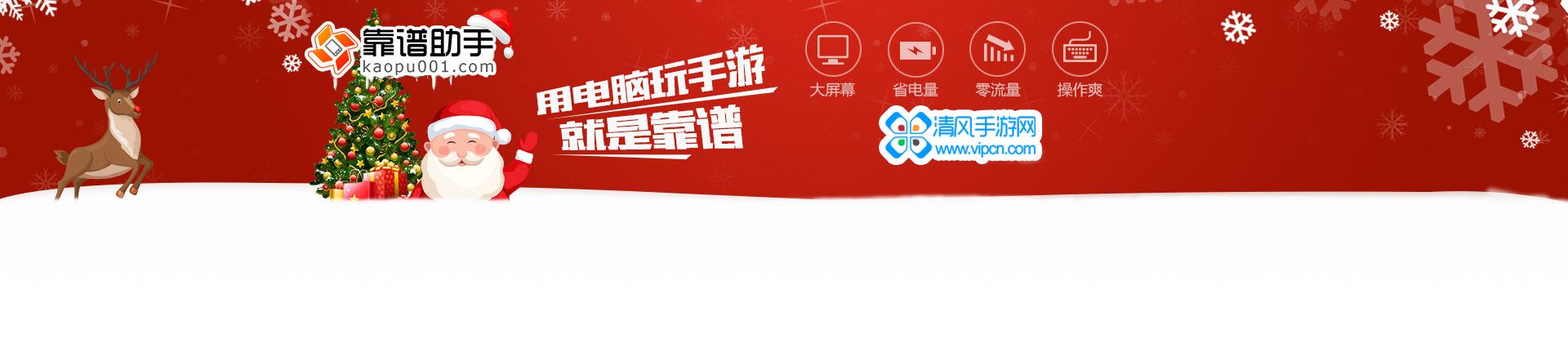


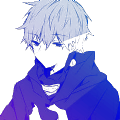
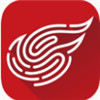






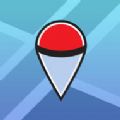




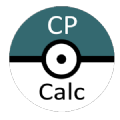





















































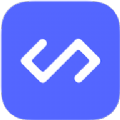

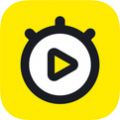
盖楼回复 X
(您的评论需要经过审核才能显示)